excel文件锁定怎么解锁 Excel如何取消单元格锁定状态
更新时间:2024-09-02 10:48:31作者:xtang
Excel文件锁定是一种常见的操作,通过锁定单元格可以确保数据的安全性和完整性,不过有时候我们可能会忘记解锁单元格,导致无法对其进行编辑。如何取消单元格的锁定状态呢?在Excel中,取消单元格锁定状态非常简单,只需要几个简单的步骤就可以轻松实现。接下来我们就来详细介绍一下如何解锁Excel文件中的单元格。
具体步骤:
1.当excel表格处于锁定状态时是无法进行编辑更改的,这时我们就需要取消锁定。
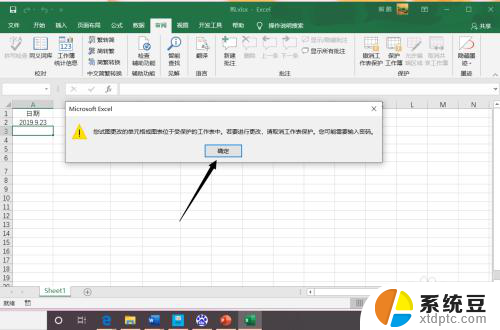
2.打开excel表格后,点击“审阅”。
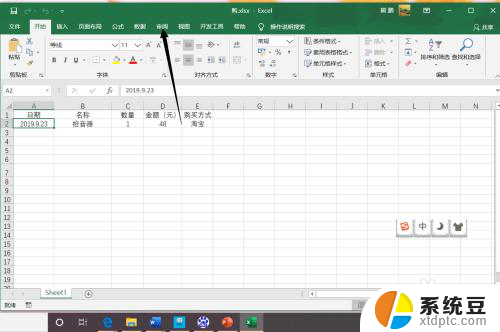
3.进入审阅界面后,点击“取消保护工作表”。
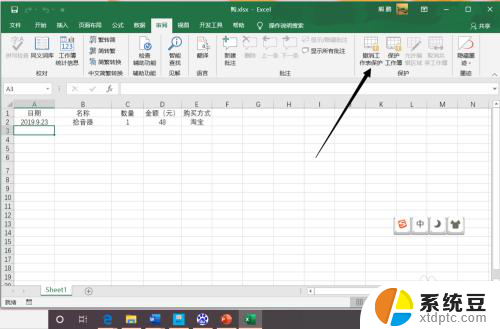
4.点击后,在弹出的界面输入密码并点击“确定”。
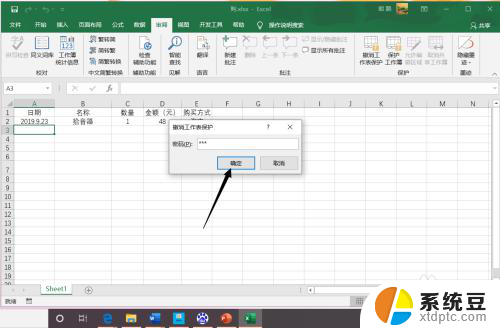
5.输入密码后,excel表格成功取消锁定。
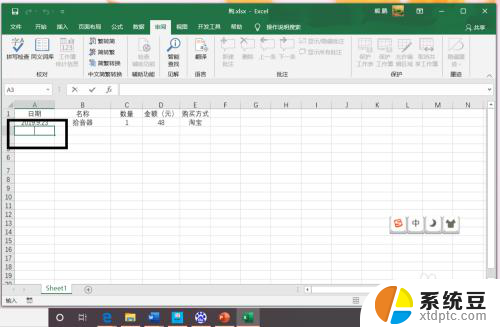
以上就是excel文件锁定怎么解锁的全部内容,还有不清楚的用户就可以参考一下小编的步骤进行操作,希望能够对大家有所帮助。
excel文件锁定怎么解锁 Excel如何取消单元格锁定状态相关教程
- wps如何锁定单个单元格 wps如何锁定单个单元格密码
- 文件被锁定无法编辑如何取消锁定 word文档被锁定无法编辑解决方法
- excel提取列号的函数 Excel如何获取指定单元格的行号或列号
- 键盘数字锁定怎么解锁 键盘锁定忘记密码怎么解锁
- wps如何锁定表格行列 wps如何锁定表格行列的操作步骤
- wps解锁单元格 wps解锁单元格功能
- excel表格保护设置 Excel如何锁定工作表和工作薄
- 手机桌面锁屏怎么去掉 安卓手机屏幕锁定取消教程
- 键盘锁定怎么开 笔记本键盘锁定怎么解锁
- 右侧键盘数字怎么解锁 键盘锁定按什么键解锁
- 美版iphone12pro和国版有什么区别 iphone12pro美版和国行的配置差异
- 怎么关闭百度的无痕浏览 取消百度浏览器无痕浏览的方法
- 查询连接的wifi密码 电脑上查看WIFI密码步骤
- qq输入法符号怎么打 QQ拼音输入法如何打出颜文字
- 电脑屏幕如何锁屏快捷键 电脑锁屏的快捷键是什么
- 打印机脱机如何解决 打印机脱机显示怎么办
电脑教程推荐